Diagram przepływu danych programu Visio umożliwia dokumentowanie logicznego przepływu danych w zestawie procesów lub procedur. Program Visio pozwala dodawać zewnętrzne źródła i miejsca docelowe danych, działania przekształcające dane, a także magazyny lub zbiory, w których znajdują się dane.
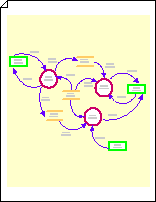
Rozpoczęcie tworzenia diagramu przepływu danych
-
Wybierz pozycję Plik > Nowy.
-
W polu wyszukiwania wprowadź frazę diagram przepływu danych, a następnie naciśnij klawisz Enter.
-
W wynikach wyszukiwania wybierz szablon Diagram przepływu danych, a następnie wybierz pozycję Utwórz.
Zostanie otwarty nowy, pusty diagram, a okno Kształty wyświetli wzornik kształtów przepływu danych.
-
Z wzornika Diagram przepływu danych przeciągnij kształt Obiekt zewnętrzny na stronę rysunku, aby odwzorować każde zewnętrzne źródło lub miejsce docelowe danych.
-
Przeciągnij więcej kształtów na stronę, aby odwzorować procesy, stany lub jednostki związane z dokumentowanym przepływem danych.
-
Oznacz przepływ danych na diagramie za pomocą kształtów Środek ze środkiem i oznacz pętle danych za pomocą kształtów Pętla na środku.
Oznaczanie przepływu danych między obiektami
-
Z wzornika Diagram przepływu danych przeciągnij na stronę rysunku kształt Środek ze środkiem. Umieść go w pobliżu dwóch kształtów, między którymi chcesz pokazać przepływ danych.
-
Aby zmienić kierunek strzałki, zaznacz ją, a następnie na karcie Narzędzia główne w grupie Rozmieszczanie kliknij pozycję Położenie. Wskaż pozycję Obróć kształty, a następnie kliknij pozycję Przerzuć w poziomie lub Przerzuć w pionie.
-
Przeciągnij punkty końcowe kształtu Środek ze środkiem do punktów połączeń

-
Aby zmienić zakrzywienie strzałki, przeciągnij uchwyt zaznaczenia


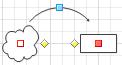
Oznaczanie pętli danych
-
Z wzornika Diagram przepływu danych przeciągnij kształt Pętla na środku na stronę rysunku, w pobliże miejsca, w którym chcesz oznaczyć pętlę danych.
-
Przeciągnij punkt początkowy kształtu Pętla na środku na środek kształtu stanu lub procesu zawierającego pętlę danych. Punkt końcowy zmieni kolor na czerwony w celu wskazania, że kształty są połączone.
-
Aby zmienić rozmiar lub położenie pętli, przeciągnij punkt końcowy. Aby zmienić położenie punktów końcowych pętli, przeciągnij uchwyt sterujący












